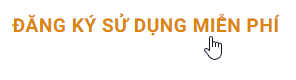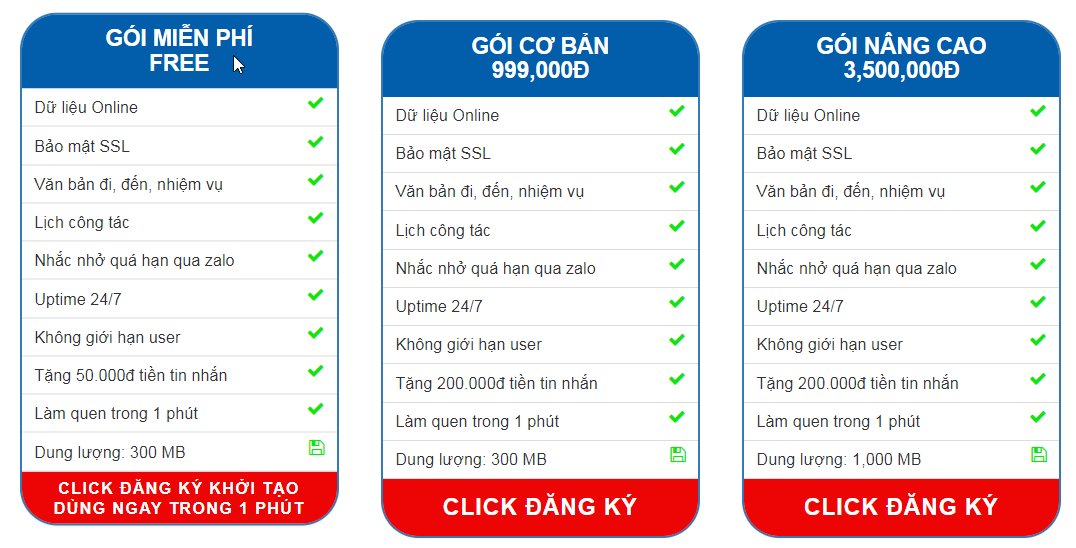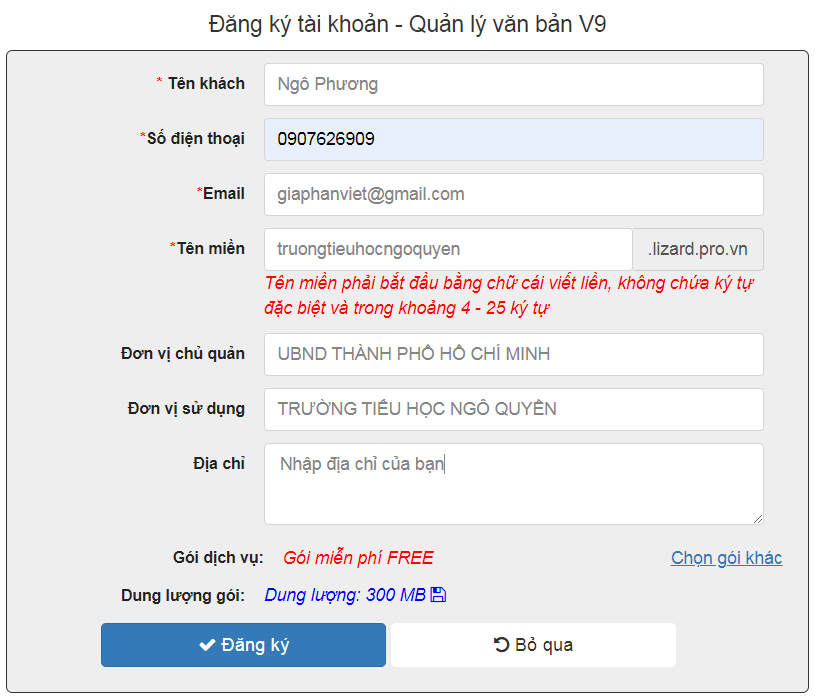Phần mềm
Hướng dẫn sử dụng phần mềm quản lý văn bản miễn phí V9.0 (phiên bản mới nhất)
1. Cách đăng ký khởi và khởi tạo phần mềm quản lý văn bản Lizard VB Manager miễn phí
Hướng dẫn bằng hình ảnh
Đầu tiên bạn vào trang chủ phần mềm quản lý văn bản Lizard VB Manager bằng liên kết: https://lizard.pro.vn/dang-ky-van-ban-v9/ hoặc nhấn vào nút đăng ký:
Nhấn Nút đăng ký ở gói miễn phí
Nhập thông tin đăng ký
Sau khi nhập đầy đủ thông tin ở form, nhấn nút Đăng ký và chờ hệ thống khởi tạo. Ngay sau khi khởi tạo xong (khoảng 1 đến 3 phút).
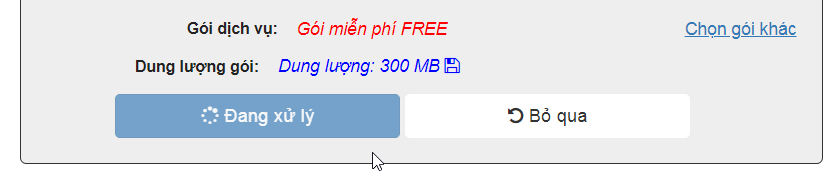
Hệ thống sẽ gửi email thông báo, vui lòng truy cập email của bạn để lấy đường link đăng nhập và mật khẩu đăng nhập phần mềm.
Hướng dẫn bằng video
2. Đăng nhập hệ thống và đổi mật khẩu
Hướng dẫn bằng hình ảnh
Sau khi vào đường link liên kết đến phần mềm, bạn đăng nhập bằng tài khoản được cấp bao gồm tên đăng nhập và mật khẩu để vào hệ thống.
Chú ý tài khoản của bạn sẽ được mặc định là tài khoản Admin.
Bạn có quyền quản lý tài khoản con trong hệ thống bao gồm: Tạo thêm, sửa, xóa người dùng, reset mật khẩu và cấp quyền cho các tài khoản người dùng như Lãnh đạo, văn thư, chuyên viên (người dùng).
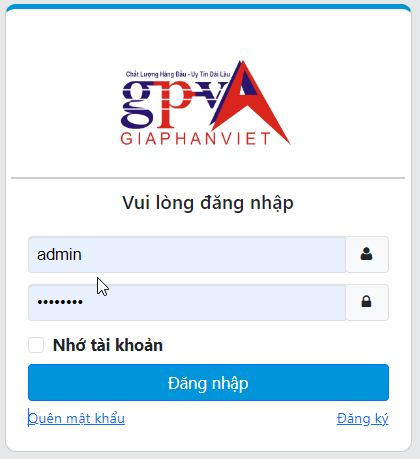
Để đổi mật khẩu bạn nhấn vào tên người dùng
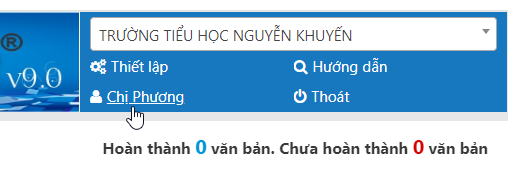
Sau đó nhấn vào nút Đổi mật khẩu
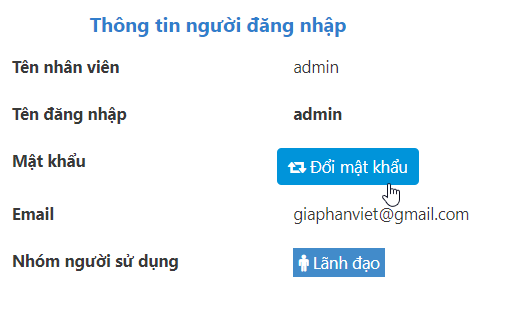
Nhập lại mật khẩu cũ, nhập 2 lần mật khẩu mới giống nhau và nhấn nút Đổi mật khẩu
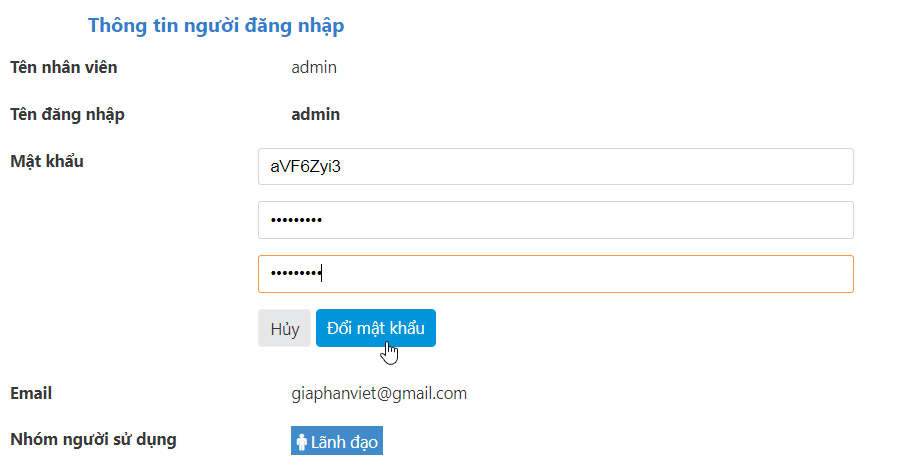
Hệ thống thông báo đổi mật khẩu thành công, sau đó bạn đăng nhập lại bằng mật khẩu mới.
Hướng dẫn bằng video
3. Lấy lại mật khẩu khi bạn quên mật khẩu
Hướng dẫn bằng hình ảnh
Vào trang phần mềm quản lý văn bản của cơ quan (hoặc công ty) của bạn, tại trang đăng nhập bạn nhấn vào dòng chữ Quên mật khẩu
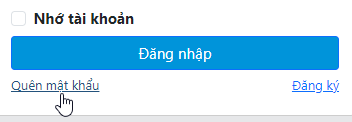
Bạn tiến hành nhập địa chỉ email bạn đã dùng để đăng ký phần mềm và nhấn nút Lấy lại mật khẩu
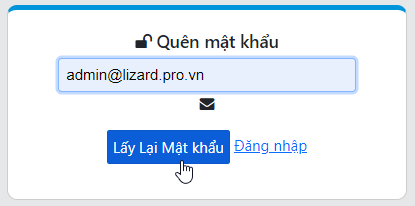
Truy cập email của bạn, copy mật khẩu được hệ thống gửi về để đăng nhập, sau đó tiến hành đổi mật khẩu như bước trên đã nêu
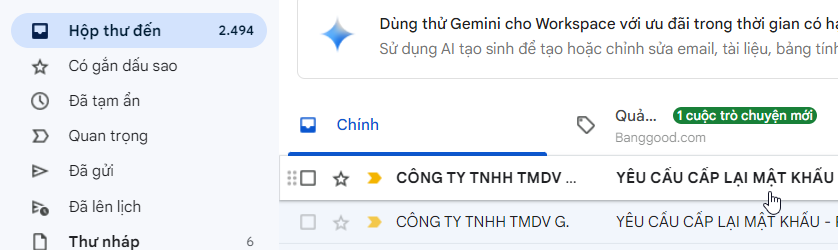
Mở email ra sẽ có mật khẩu
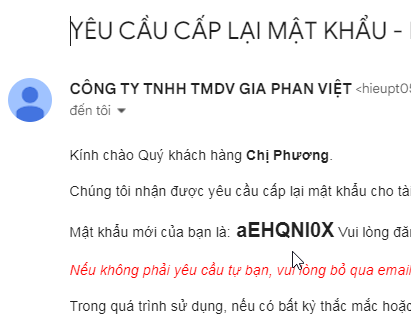
Hướng dẫn bằng video
4. Tạo người dùng và phân quyền
Hướng dẫn bằng hình ảnh
B1. Vào Thiết lập
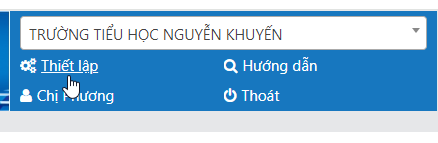
B2. Vào nhân viên, người dùng
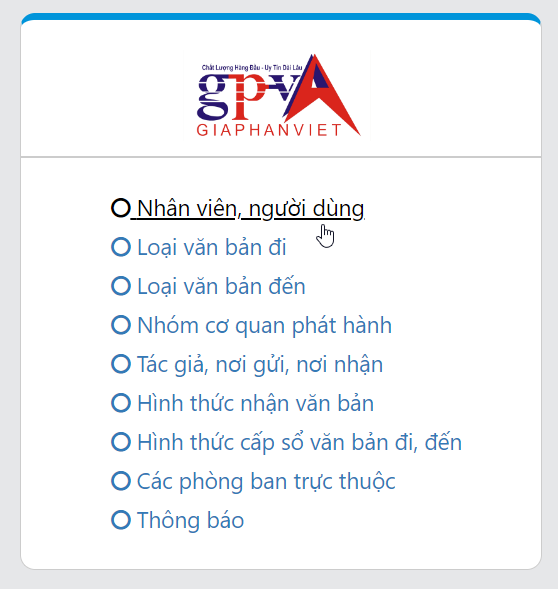
B3. Vào tạo người dùng
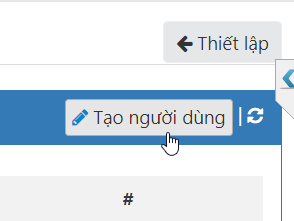
B4. Nhập thông tin khởi tạo tài khoản người dùng và chọn chức vụ tương ứng
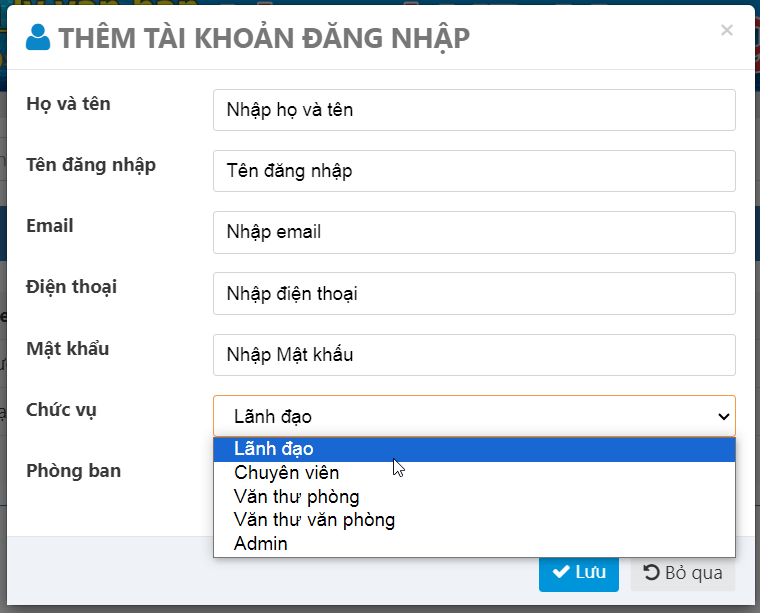
B5. Nhấn Lưu
Sau khi tạo xong người dùng chúng ta sẽ có danh sách người dùng hoàn chỉnh như sau
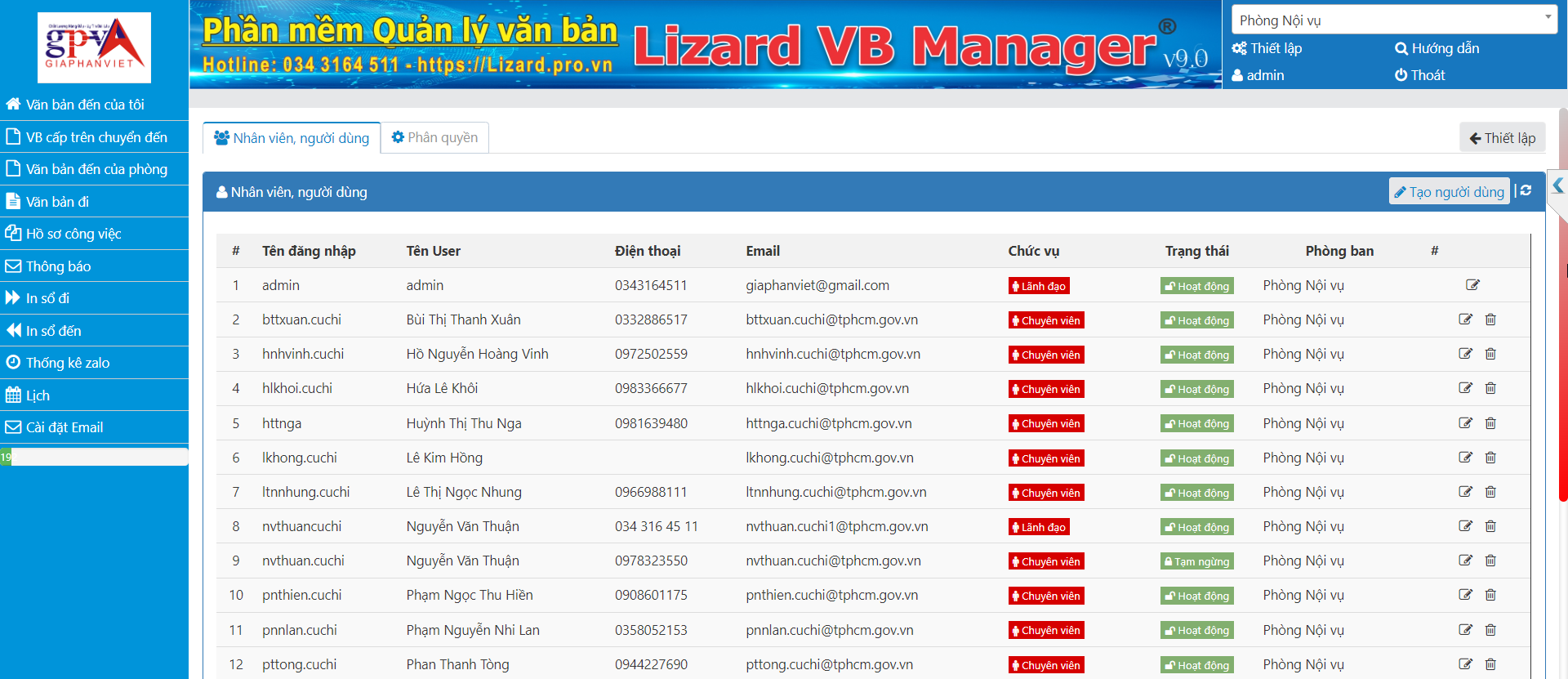
Hướng dẫn bằng video
5. Phân quyền chi tiết
Hướng dẫn bằng hình ảnh
B1. Vào Thiết lập -> Nhân viên, người dùng sau đó chọn thẻ Phân quyền như hình
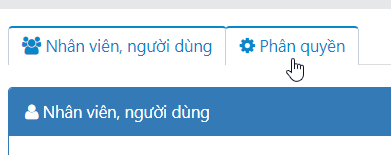
B2. Chọn nhóm cần phân quyền (Lãnh đạo, văn thư phòng, chuyên viên, văn thư văn phòng), tùy vào nhu cầu sử dụng thực tế của cơ quan đơn vị mà phân quyền sao cho phù hợp. Hiện phần mềm đã phân quyền tự động tương đối hợp lý.
Hướng dẫn bằng video
6. Sử dụng nhập văn bản đi, văn bản đến, xử lý phân công giao việc, báo cáo công việc… (xem full video hướng dẫn sử dụng phần mềm quản lý văn bản miễn phí Lizard VB Manager v9.0)
![]()